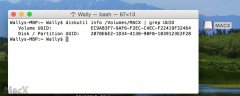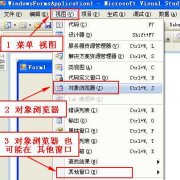使用linux访问windows共享文件的两种方法
上次做了一个linux的samba文件共享,使windows可以访问linux共享出来的文件目录,今天做一个在windows中共享文件或者使用软件使linux主机可以访问windows共享出来的文件及目录。实际操作才是重点。
实验目的:使用linux访问windows共享文件。
实验步骤:主要分为两种方式,第一种是使用xshell、xftp软件直接拖拽,然后在linux系统中找到文件就可以使用了。
第二种是在windows中共享文件目录,然后在linux中使用命令进行访问,最后挂载并使用。
首先介绍第一种直接一点的方法“使用软件”,软件的名称叫xshell和xftp,其中xshell是命令工具,xftp是图形化界面工具。打开linux虚拟机查看连接的网卡。如下图所示连接为vmnet1。
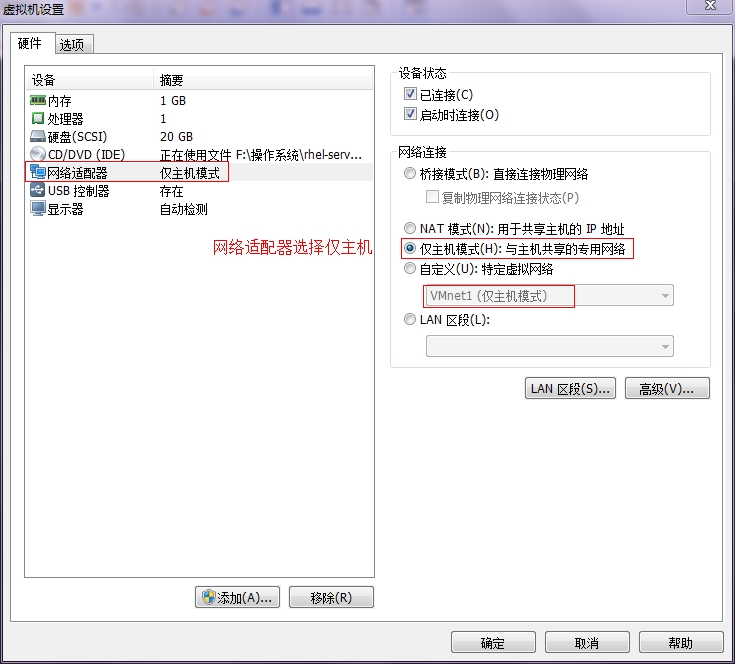
仅主机模式其实就是VMnet 1网卡模式,查看宿主机的vmnet1网卡配置,要和linux虚拟机在同一个网段,,我linux虚拟机的IP地址是192.168.100.50。
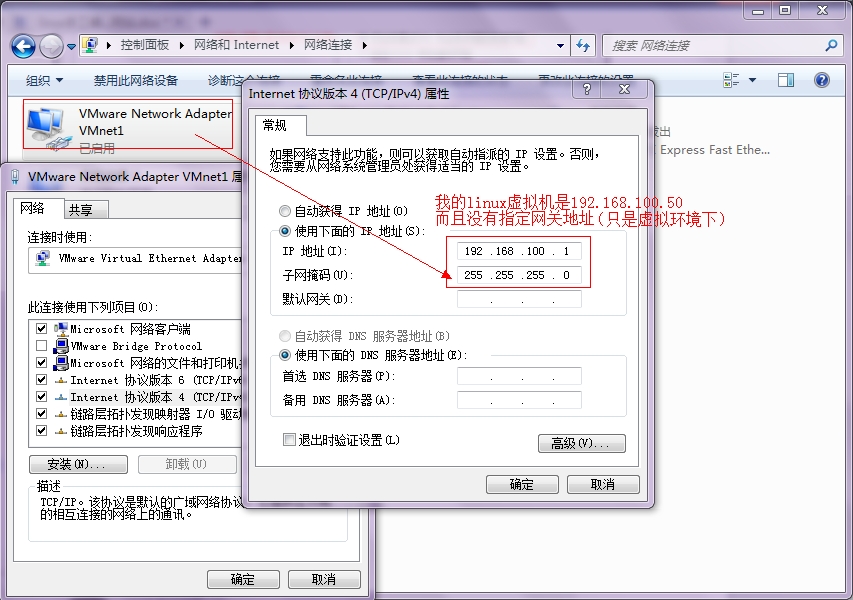
在windows中下载并安装这两个软件包,先装xshell再装xftp(windows中的安装步骤就不再啰嗦了)。
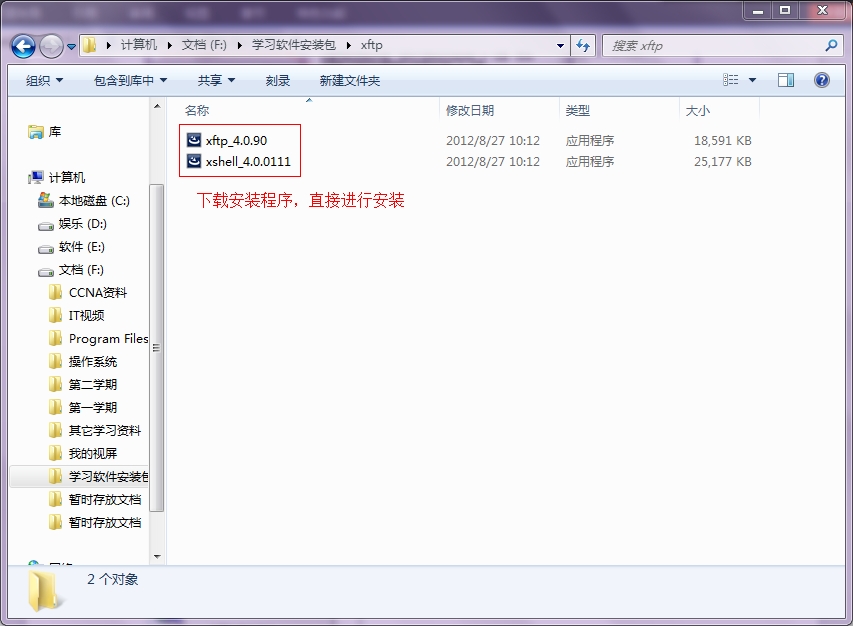
安装完成之后打开xshell程序。点击上面的new新建连接,然后host输入linux主机的IP地址,SSH方式22端口登陆,需要修改语言设置的话就点击terminal设置。
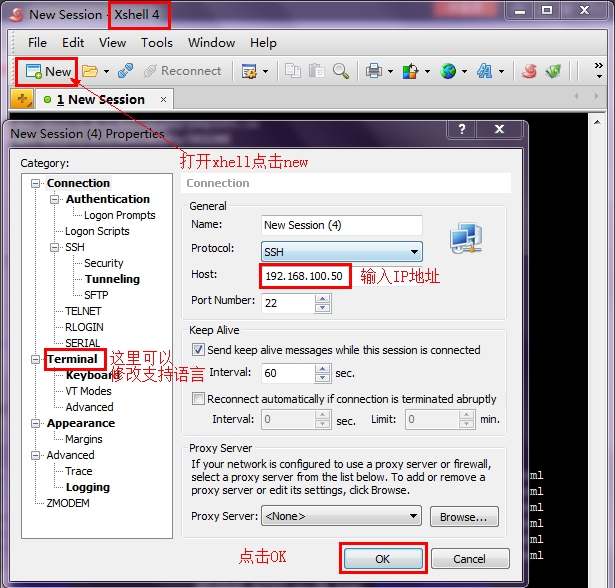
上面点击OK之后进入下面这个界面,选择需要链接的主机IP地址点击connect进行连接。
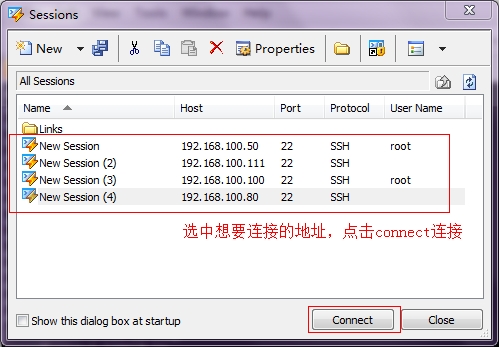
然后会自动跳出提示框,选择中间的接受保存。
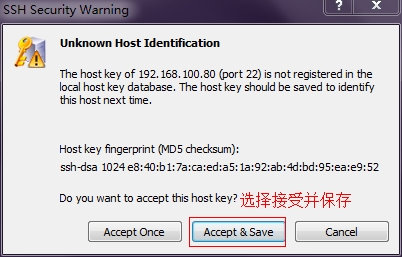
提示输入用户名信息,下面如果打勾下次连接时将直接进行连接。
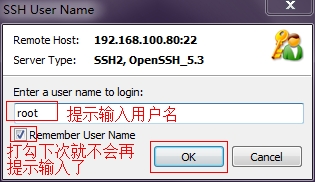
提示输入用户密码。
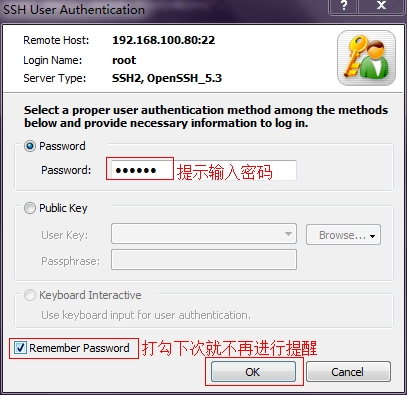
就这样xshell登陆就正式完成了。下面来操作xftp,点击右上角的xftp图标会自动打开xftp软件。
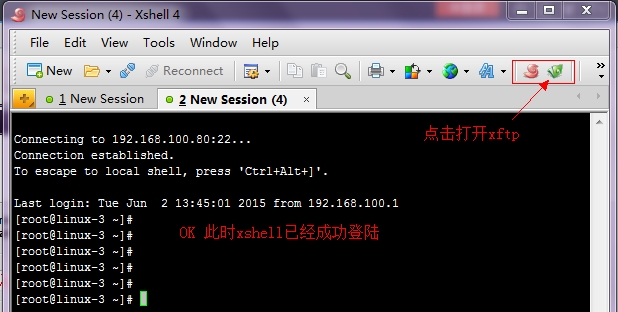
在打开的界面中左边为windows主机的所有文件,右边是linux虚拟机的所有文件,需要使用什么软件或者源码包的话可以直接拖拽到linux中就可以使用了。
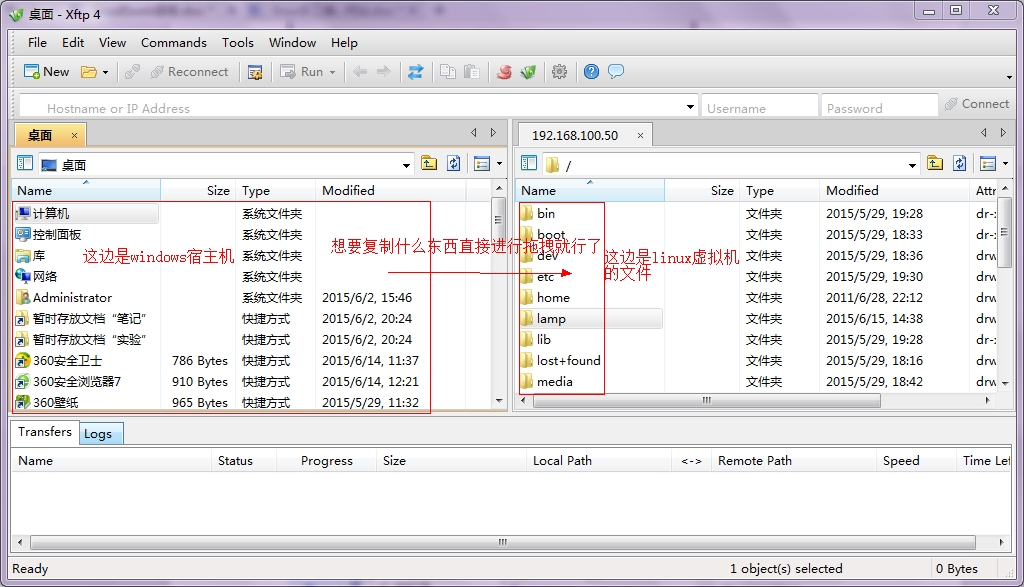
温馨提示: 本文由Jm博客推荐,转载请保留链接: https://www.jmwww.net/file/70836.html